텍스트가 들어간 파일을 사진/이미지 혹은 PDF 파일로 전달받는경우.. 텍스트를 복사하지 못하여 그걸 그대로 타이핑을 다시 쳐야 하는 경우가 있습니다. 저도 이런경우가 있어서 좀더 쉽게 텍스트를 추출하는 방법을 찾아보다가 아주 기가 막힌 방법을 찾았습니다.
찾아보니 OCR 이라는 프로그램을 이용하는것이였는데.. 프로그램을 구할 방법이 없는 분들을 위해서 프로그램 설치 없이!! 구글드라이브를 이용하여 텍스트 추출하는 방법을 알아보도록 할게요!
설명을 돕기 위해서 이미지 파일을 하나 만들었습니다. 텍스트가 들어가 있지만 jpg문서로 이미지 파일입니다. 이렇게 짧은 문구들은 직접 타이핑 하는게 제일 빠르겠지만 텍스트가 많은 문서라면? 이야기는 달라지겠죠.~ 어떤 방법으로 하는지 알아보도록 하겠습니다.
먼저 구글드라이브 페이지로 들어가주세요. 구글드라이브는 당연히 구글 계정이 있어야겠죠? 구글 계정이 없으신분들은 구글계정을 하나 만들어서 '구글 드라이브'로 들어가주세요. 구글드라이브에 들어가서 그냥 진행하셔도 되지만 새폴더를 하나 만들어 주세요. 그럼 화면에 파일을 끌어다 놓아서 이미지 파일을 업로드 해주시면 됩니다.
아까 상단에 보였던 이미지 파일을 구글 드라이브에 업로드 했씁니다. 그럼 새로운 파일 목록을 확인 하실 수 있을텐데요. 파일위에 마우스를 올리고 마우스 우클릭을 눌러 주시면 됩니다.
업로드 된 파일위에 우클릭을 누르고 메뉴중 '연결 앱' 메뉴에 다시 마우스를 가져가면 'Google 문서' 라는 목록이 보이실거에요. 이 메뉴를 클릭해 주시면 됩니다.
그럼 화면에 이런 모양이 나오면서 잠시 기다려 주시면 되는데요. 파일 크기가 클수록 시간이 좀더 걸릴수 있으니 인내심을 가지고 기다려 주시면 됩니다. 보통은 1분이내에 끝나니 참고 기다려주세요.
그럼 새로운 구글문서가 열리게 되는데요. 제일 상단에는 이미지 원본파일이 나타나게 되구요. 그 하단으로 추출된 텍스트 영역이 나오게 됩니다. 드래그 해서 선택된게 보이시죠?
선택된 글자들을 우클릭하여 잘라내기나 복사를 이용하여 다른 문서에 붙여넣기로 넣으시면 끝입니다. 글자크기나 글자체는 나중에 따로 설정해주시면 되구요.
저는 이미지파일로 포스팅을 했지만 이미지 파일 외에 PDF 파일에서 긁어 올수 없는 텍스트들도 같은 방법으로 하면 추출이 되니.. 복사가 안되는 텍스트파일들은 구글드라이브를 이용하여 추출하시면 신세계를 맛보게 되실겁니다.
'일상정보' 카테고리의 다른 글
| 그림판 모자이크 포토샵 모자이크 효과 (0) | 2018.06.06 |
|---|---|
| PPT 파워포인트 그림 사진 투명도 설정 (0) | 2018.06.02 |
| 개인 법인 사업자등록증 주소변경 방법 (0) | 2018.06.01 |
| 엑셀 인쇄영역 설정 선택영역 인쇄 (0) | 2018.05.31 |
| PSD 파일 변환 뷰어프로그램 없이 한번에 (0) | 2018.05.30 |
| 체코 프라하에서 갔던 한식당 밥;ryze (0) | 2018.05.29 |
| 홈텍스 세금계산서 취소 및 수정 방법 (0) | 2018.05.29 |











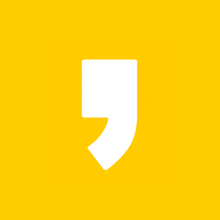




최근댓글